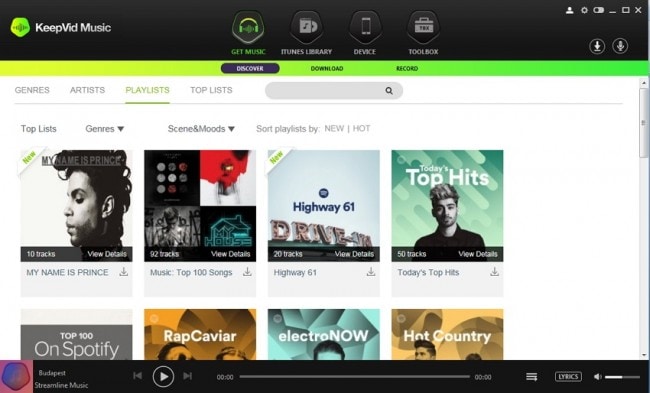iPodshuffleに音楽を入れる方法
小さくて絶妙なiPodshuffleは、優れた音楽プレーヤーです。 iPod shuffleに音楽を追加するには、iTunesを開いてiPodshuffleに音楽を同期します。 それは簡単で便利に見えます。 ただし、同期すると、iPodshuffleの以前の曲がなくなっていることがわかります。 iPod shuffleの曲がオリジナルの場合はどうなりますか? それらを永遠に失いますか? ここでは、iPodShuffleに音楽を簡単に配置するための上位4つの方法をお勧めします。
パート1。iPodShuffleに音楽を入れる最良の方法
Wondershare DrFoneTool –電話マネージャー(iOS) 数回クリックするだけでiPodshuffleに音楽を簡単に配置するための最良の方法です。 このソフトウェアを使用すると、iPodshuffleファイルを簡単かつ迅速に管理できます。 以前に古いコンピュータでiPodshuffleをiTunesと同期していて、コンピュータがクラッシュした場合は、ワンクリックで新しいコンピュータにiTunesライブラリを簡単に再構築できます。 DrFoneTool – Phone Manager(iOS)を使用すると、iPod shuffleに音楽ファイルを追加または削除したり、後で使用するためにワンクリックのバックアップファイルでiPodファイルをコンピュータに転送したりできます。 iPod shuffleで音楽ファイルを再生できない場合、このプログラムはそれらを互換性のあるMP3に変換します。

DrFoneTool –電話マネージャー(iOS)
iTunesなしでiPodShuffleに音楽を入れる最良の方法!
- 音楽、写真、ビデオ、連絡先、SMS、アプリなどを転送、管理、エクスポート/インポートします。
- 音楽、写真、ビデオ、連絡先、SMS、アプリなどをコンピューターにバックアップし、簡単に復元します。
- 音楽、写真、ビデオ、連絡先、メッセージなどをあるスマートフォンから別のスマートフォンに転送します。
- iOSデバイスとiTunesの間でメディアファイルを転送します。
- すべてのiOSバージョンですべてのiPhone、iPad、およびiPodtouchモデルをサポートします。
iPodshuffleに音楽を入れる方法
次に、DrFoneTool – Phone Manager(iOS)ソフトウェアを使用してiPodshuffleに音楽を簡単に配置する方法について説明します。
ステップ1このプログラムをダウンロードしてコンピュータにインストールします
Wondershare DrFoneTool – Phone Manager(iOS)Webサイトにアクセスして、WindowsまたはMac用にダウンロードします。 ダウンロード後、パソコンにインストールして起動します。

ステップ2iPodshuffleをコンピュータに接続します
USBケーブルを使用してiPodshuffleをコンピューターに接続し、DrFoneTool – Phone Manager(iOS)にiPodを検出させます。 検出されると、次の図のようなインターフェイスが表示されます。

ステップ3iPodshuffleに音楽を追加する
次に、[音楽]タブをクリックして、iPodshuffleに音楽を配置します。 DrFoneTool – Phone Manager(iOS)は、iPodで以前に利用可能だった音楽をロードして表示します。 次に、[追加]ボタン>'[ファイルの追加]または[フォルダの追加]をクリックします。

iPod shuffleを入れたい音楽ファイルを見つけて、[開く]ボタンをクリックします。

DrFoneTool – Phone Manager(iOS)は、iPodshuffleに音楽を自動的に追加します。 音楽ファイルがiPodshuffleのサポートされている形式でない場合、DrFoneTool – Phone Manager(iOS)はそれを自動的に変換し、何もする必要はありません。
パート2。自動的に同期してiPodShuffleに音楽を入れる
ユーザーは、iTunesと同期することで、iPodshuffleに音楽を入れることができます。 iTunesは、iTunesライブラリを使用して音楽をiPodに同期できます。 しかし、直接それを行うことはできません。 この方法で音楽を配置するには、最初に音楽をiTunesライブラリに配置してから、iPodshuffleに配置する必要があります。 ただし、iTunesは自動的に変換できないため、開始する前に、音楽ファイルはサポートされているiPodshuffleの形式である必要があることに注意してください。
ステップ1コンピュータに最新バージョンのiTunesをインストールする必要があります。 インストール後、起動し、iPodshuffleをUSBケーブルでパソコンに接続します。 デバイスのリストにiPodshuffleが表示されます。
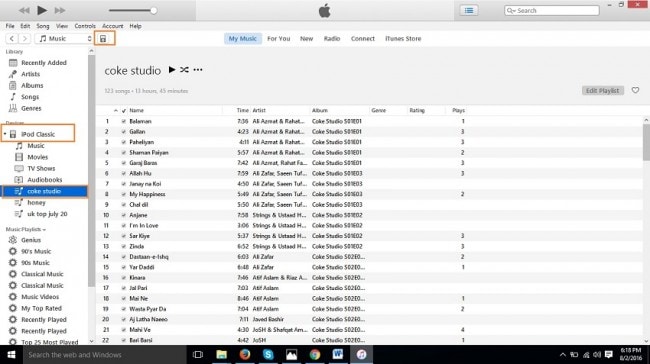
ステップ2iTunesインターフェースの上部に、名前の付いたタブが表示されます フィレット、それをクリックしてカーソルを上に移動します ライブラリにファイルを追加する。 キーボードからCTRL+Oボタンを押すことでそれを行うことができます。
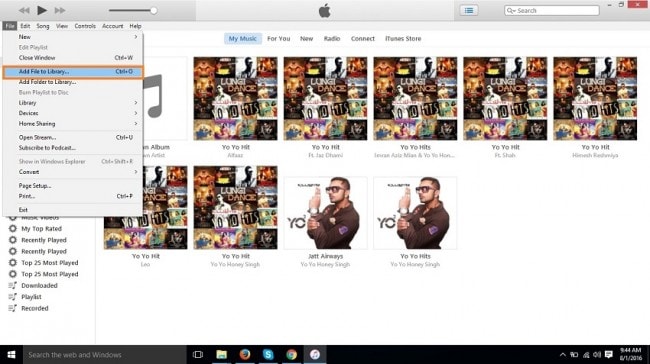
ステップ3これで、iPodshuffleに入れたい音楽ファイルを見つけるためのブラウジングウィンドウが表示されます。 見つけたら、[開く]ボタンをクリックします。

ステップ4音楽ファイルがiTunesライブラリに追加されました。 このファイルは、iTunesインターフェイスの左側にある[音楽]オプションで確認できます。
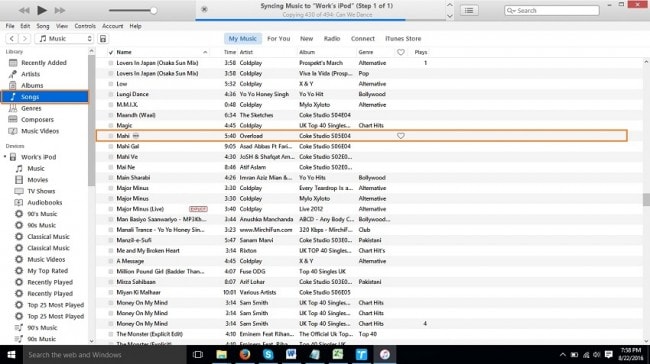
ステップ5音楽はiTunesライブラリにのみ追加されるため、iPodをiTunesライブラリと同期してiPodに音楽を配置する必要があります。 iTunesインターフェイスからデバイスをクリックして、概要ページを開きます。 ここからダウンロードをスクロールして、[同期]ボタンをクリックします。 これで、ファイルがiPodshuffleに正常に追加されます。
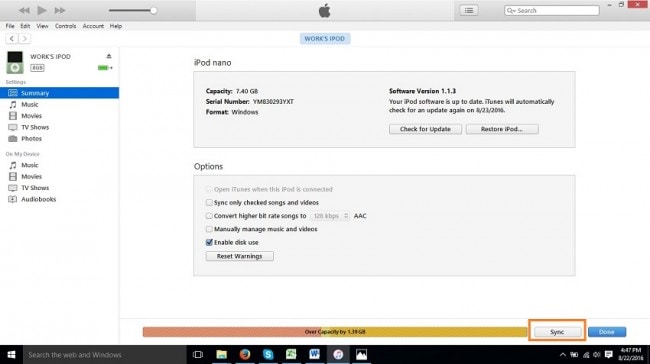
パート3。iTunesでコンピュータからiPodShuffleに音楽を入れる方法
iTunesを使用している間、ユーザーは「ドラッグアンドドロップ」を使用してiPodshuffleに音楽を簡単に配置できます。 この方法を使用するには、iTunesでiPodshuffleの設定を変更する必要があります。 以下の手順に従って、ドラッグアンドドロップで音楽を追加できます。
ステップ1USBケーブルを使用してiPodshuffleをコンピュータに接続し、iTunesを起動します。 お使いのデバイスは、コンピューターのデバイスリストに表示されます。

ステップ2次に、いくつかの変更を行う必要があります。 上部にあるデバイスをクリックします。 概要ページにリダイレクトされます。 この概要ページで、ここを下にスクロールして、[音楽とビデオを手動で管理する]オプションをオンにし、[適用]ボタンをクリックします。
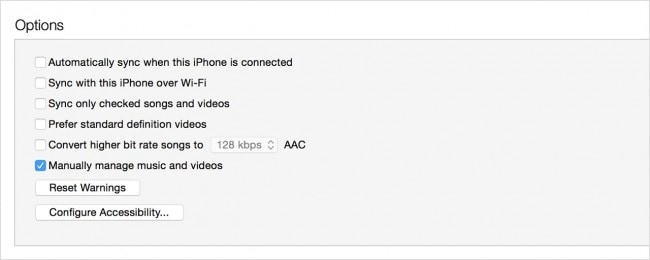
ステップ3次に、私のコンピュータに移動し、音楽が保存されていて、iPodに音楽を入れたいフォルダにアクセスします。 音楽を検索した後、ファイルを選択してドラッグし、iPodミュージックライブラリをiTunesに配置します。

ステップ4音楽をドラッグした後、カーソルをiTunesに移動し、iPodミュージックライブラリオプションにドロップします。
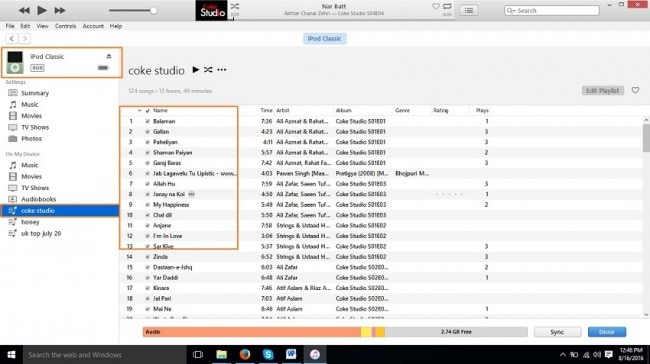
ステップ5音楽をiPodshuffleミュージックライブラリにドラッグしたら。 iPodshuffleで利用できるようになりました。 iPodで音楽ファイルを簡単に楽しめるようになりました。

パート4。ダウンロードした音楽をiPodShuffleに入れる方法
iPodで利用できる音楽だけでは不十分で、インターネットからダウンロードしてiPodshuffleに音楽を追加できます。 Keepvid Musicでは、お好みに応じてたくさんの曲を見つけることができます。
インターネットからiPodに曲を追加する方法がなく、ダウンロードする方法がない場合は、このソフトウェアを使用してコンピューターに音楽をダウンロードし、ワンクリックでデバイスに直接追加できます。 Keepvid musicは、インターネットを介して10000以上の音楽サイトから音楽をダウンロードし、同じ数のサイトからレコードを追加できます。 数回クリックするだけで、ダウンロード後、iTunesを使用せずにiPodshuffleに直接音楽を入れることができます。 お気に入りのビデオがmp4形式の場合は、ワンクリックでダウンロードしながら、mp4をmp3に直接置き換えることができます。